انقل الملف إلى محرك أقراص آخر وحاول فتحه
- يعد Word معالج كلمات ممتازًا ، ولكن في بعض الأحيان قد يكون محبطًا.
- إحدى هذه الحالات هي عندما تحصل على ملف لا يمتلك المستخدم امتيازات الوصول رسالة عند محاولة فتح مستند.
- من بين الحلول العديدة التي يمكنها حلها ، تأكد دائمًا من أنك تفتح الملف باستخدام حساب مشرف.
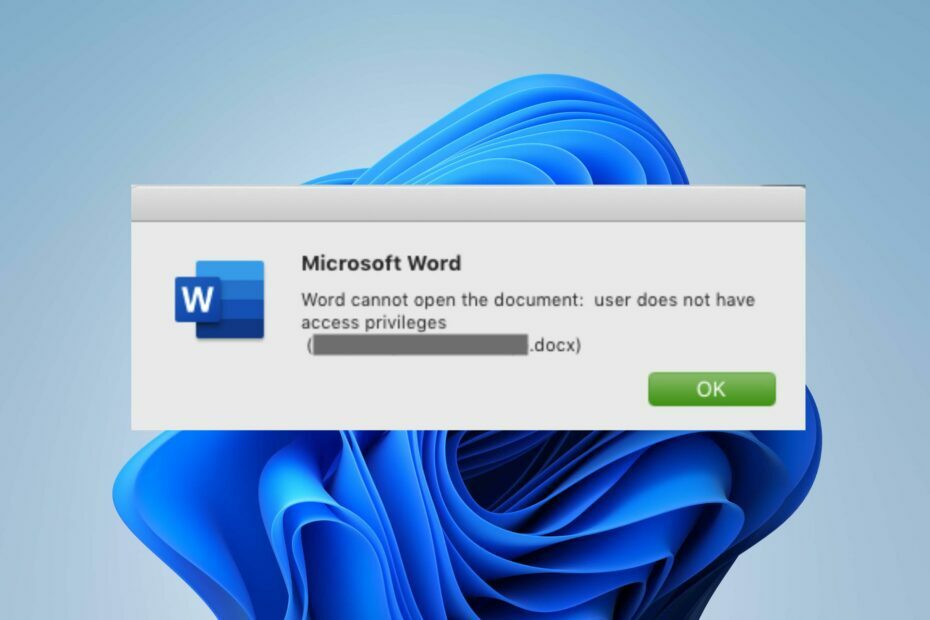
Xالتثبيت عن طريق النقر فوق ملف التنزيل
سيقوم هذا البرنامج بإصلاح أخطاء الكمبيوتر الشائعة ، ويحميك من فقدان الملفات ، والبرامج الضارة ، وفشل الأجهزة ، وتحسين جهاز الكمبيوتر الخاص بك لتحقيق أقصى أداء. إصلاح مشكلات الكمبيوتر وإزالة الفيروسات الآن في 3 خطوات سهلة:
- قم بتنزيل Restoro PC Repair Tool التي تأتي مع التقنيات الحاصلة على براءة اختراع (براءة اختراع متاحة هنا).
- انقر ابدأ المسح للعثور على مشكلات Windows التي قد تتسبب في حدوث مشكلات بجهاز الكمبيوتر.
- انقر إصلاح الكل لإصلاح المشكلات التي تؤثر على أمان الكمبيوتر وأدائه.
- تم تنزيل Restoro بواسطة 0 القراء هذا الشهر.
ال لا يمتلك المستخدم امتيازات الوصول تظهر الرسالة عادةً عند محاولة فتح مستند Word. يمكن أن يحدث هذا عادةً عند محاولة فتح مستند موجود قمت بإنشائه ، لكن حسابك لا يمتلك امتيازات الوصول.
إنها حالة غريبة ، حيث كان المستخدمون الذين واجهوا هذا الخطأ قادرين في السابق على فتح مستنداتهم. ومع ذلك ، يتم حظر دخولك بعد مرور بعض الوقت ، و الكلمة لا تفتح. ابق على اتصال بينما نكتشف طرقًا لتجاوز هذا الخطأ.
لماذا يخبرني Microsoft Word أنه ليس لدي امتيازات الوصول؟
هناك عدة أسباب وراء تلقيك لهذه الرسالة. فيما يلي بعض من أكثرها شيوعًا:
- صيغة غير مدعومة - ربما تحاول فتح مستند بتنسيق غير متوافق.
- أذونات غير كافية - إذا كنت تحاول الوصول إلى ملف في مجلد يتطلب امتيازات إدارية باستخدام حساب محلي ، فقد تحصل على رسالة رفض الوصول إلى المجلد.
- موقع لا يمكن الوصول إليه - إذا تم تخزين الملف في موقع شبكة غير متاح من جهاز الكمبيوتر الخاص بك ، فستتلقى رسالة الخطأ هذه عندما تحاول فتح المستند.
- تغييرات الملف - إذا لم تكن المالك الأصلي للملف ، فربما يكون مالك المستند قد ألغى مشاركته وأبطل أذونات الوصول.
- إعدادات مكافحة الفيروسات - تحتوي بعض برامج مكافحة الفيروسات على حماية الملف سمات. يمكن أن يمنعك ذلك من فتح الملف إذا كان مدرجًا في المجلد المحمي.
- ملف الفساد - إذا كان المستند تالفًا أو تالفًا ، فقد يتسبب ذلك في قيام Word بعرض ملف لا يمتلك المستخدم امتيازات الوصول رسالة.
كيف يمكنني إصلاح المستخدم ليس لديه امتيازات الوصول؟
نصيحة الخبراء:
برعاية
يصعب معالجة بعض مشكلات الكمبيوتر ، خاصةً عندما يتعلق الأمر بالمستودعات التالفة أو ملفات Windows المفقودة. إذا كنت تواجه مشكلات في إصلاح خطأ ما ، فقد يكون نظامك معطلاً جزئيًا.
نوصي بتثبيت Restoro ، وهي أداة ستقوم بفحص جهازك وتحديد الخطأ.
انقر هنا للتنزيل وبدء الإصلاح.
قبل أن تبدأ بالحلول المتقدمة قليلاً ، تحقق مما يلي أولاً:
- إذا كنت تحاول فتح ملف من محرك أقراص خارجي ، فتأكد من توصيل محرك الأقراص.
- تأكد من أن كلمة المرور أو سمة القراءة فقط لا تحمي الملف.
- تحقق من استثناءات مكافحة الفيروسات. بعض قد يمنع برنامج الأمان Word من الفتح، لذا تحقق مما إذا كان الملف موجودًا في مجلد محمي تلقائيًا بواسطة برنامج مكافحة الفيروسات.
- تأكد من أنك باستخدام حساب المسؤول، حيث قد يكون للحسابات المحلية وصول محدود إلى بعض الملفات والمجلدات.
- حاول فتح الملف ببرنامج آخر. سيتيح لك ذلك معرفة ما إذا كان محميًا أم لا.
- انسخ الملفات إلى موقع / محرك آخر. إذا كان الملف موجودًا على محرك الأقراص الثابتة ، فقم بنقله إلى موقع آخر على محرك أقراص آخر إذا كان متاحًا.
- أخيرًا ، حاول إعادة تشغيل جهاز الكمبيوتر الخاص بك. قد يؤدي ذلك إلى مسح أي أخطاء مؤقتة تمنعك من الوصول إلى الملف.
1. تغيير أذونات الملف
- حدد موقع مستند الكلمة المطلوب ، وانقر بزر الماوس الأيمن فوقه ، وحدد ملكيات.

- انتقل إلى حماية علامة التبويب وابحث عن يجب أن يكون لديك أذونات القراءة لعرض خصائص هذا الكائن. سيُعلمك هذا أنه ليس لديك أذونات كافية لفتح الملف. انتقل إلى أسفل الشاشة وانقر فوق متقدم.
- يضرب يكمل في النافذة التالية المنبثقة.
- انقر فوق يضيف في ال أذونات فاتورة غير مدفوعة.
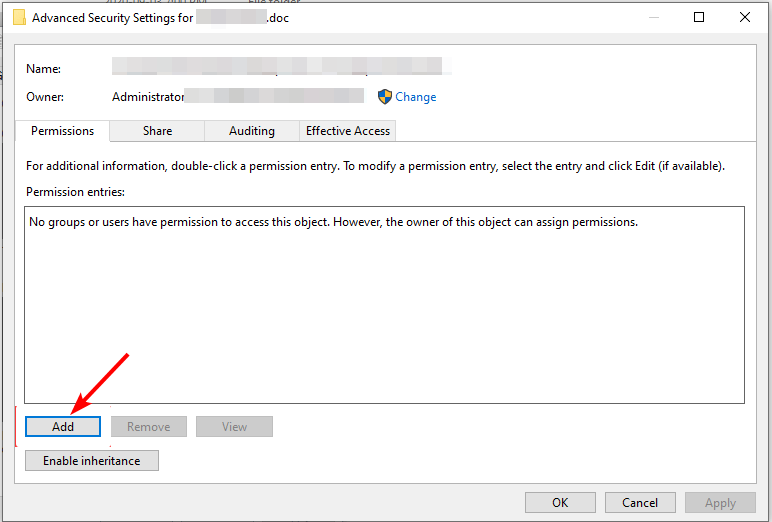
- في ال إدخال الأذونات نافذة ، انقر فوق حدد مدير، أدخل المعلومات المطلوبة في الإدخالات المدرجة ، وانقر فوق متقدم في الأسفل.
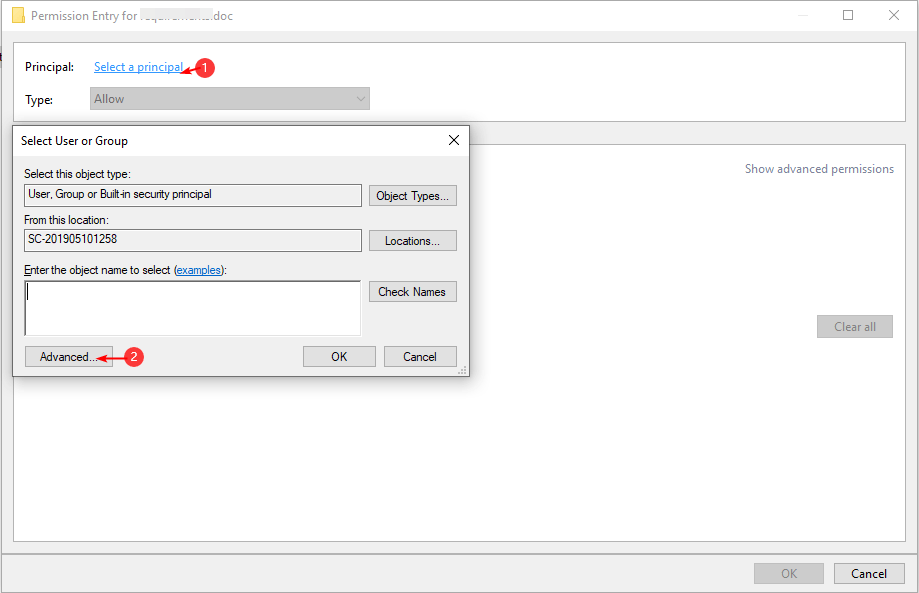
- انقر فوق العثور على جديد، يختار مستخدمون موثقين ثم اضغط نعم لإنشاء قائمة بجميع المستخدمين في الأسفل.
- حدد جميع مربعات الاختيار لمنح الأذونات ، ثم انقر فوق نعم لحفظ التغييرات.
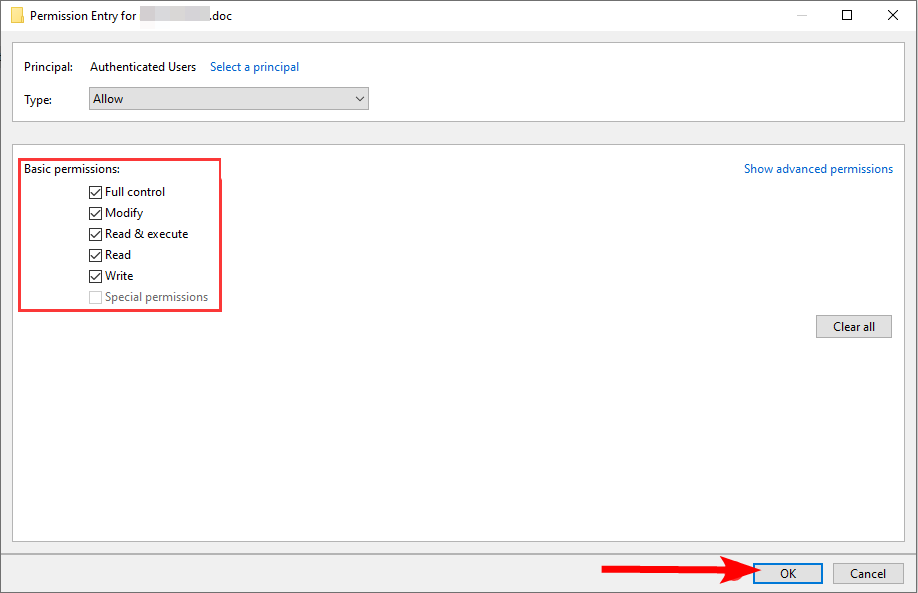
- حاول فتح الملف ومعرفة ما إذا كان الخطأ لا يزال قائما. قد تتطلب بعض أجهزة الكمبيوتر إعادة التشغيل لإحداث التغييرات.
2. تغيير أذونات الرفض
- حدد موقع مستند الكلمة المطلوب ، وانقر بزر الماوس الأيمن فوقه ، وحدد ملكيات.

- انتقل إلىحماية فاتورة غير مدفوعة.
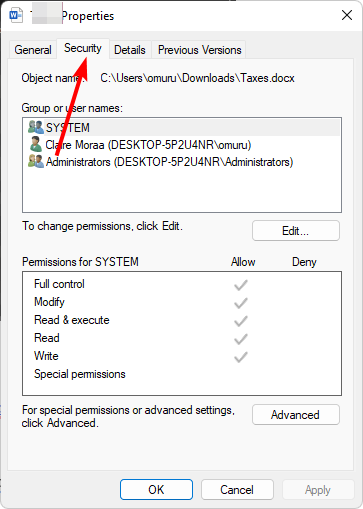
- اضغط على يحرر زر.
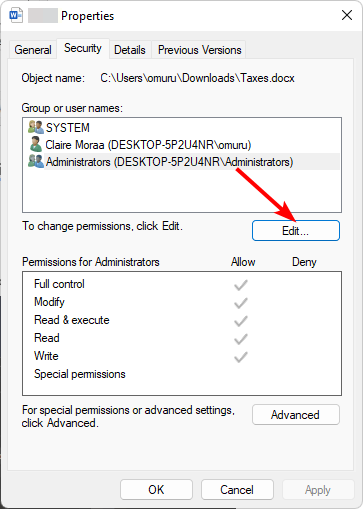
- تحقق من جميع الخيارات الموجودة ضمن يسمح لمنح جميع المستخدمين المصادق عليهم أذونات ، ثم انقر فوق يتقدم و نعم لحفظ التغييرات.
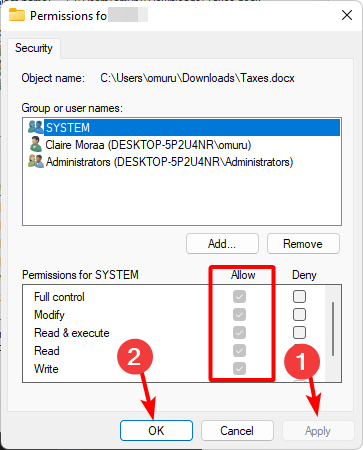
- حاول فتح الملف مرة أخرى.
- Word لنظام التشغيل Windows 11: كيفية تنزيله مجانًا
- حدث خطأ في Word: 5 طرق لإصلاحه بسهولة
- كيفية منع Word من تقليل جودة الصورة في المستندات
- عثر Word على محتوى غير قابل للقراءة: كيفية إصلاحه في 5 طرق
3. احذف المعلومات الشخصية
- حدد موقع مستند الكلمة المطلوب ، وانقر بزر الماوس الأيمن فوقه ، وحدد ملكيات.

- انتقل إلى تفاصيل علامة التبويب وانقر فوق إزالة الخصائص والمعلومات الشخصية.
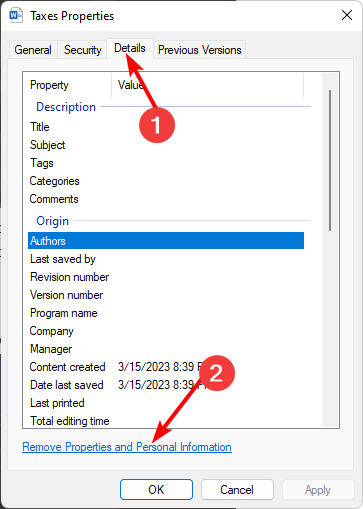
- بعد ذلك ، تحقق قم بإنشاء نسخة مع إزالة جميع الخصائص الممكنة و اضغط نعم.
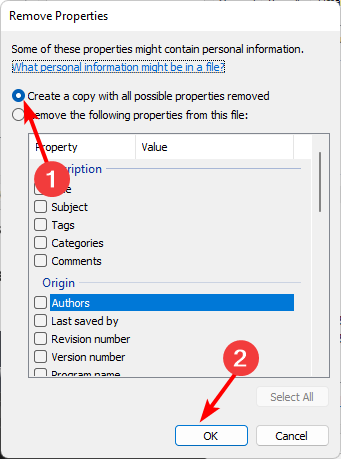
4. تغيير توارث من الإدخالات الرئيسية
- حدد موقع مستند الكلمة المطلوب ، وانقر بزر الماوس الأيمن فوقه ، وحدد ملكيات.

- انتقل إلى حماية علامة التبويب وانقر فوق متقدم.
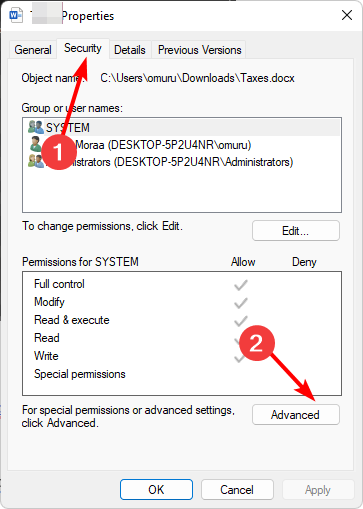
- انقر فوق تعطيل الميراث ، ثم اضغط يتقدم و نعم لحفظ التغييرات.
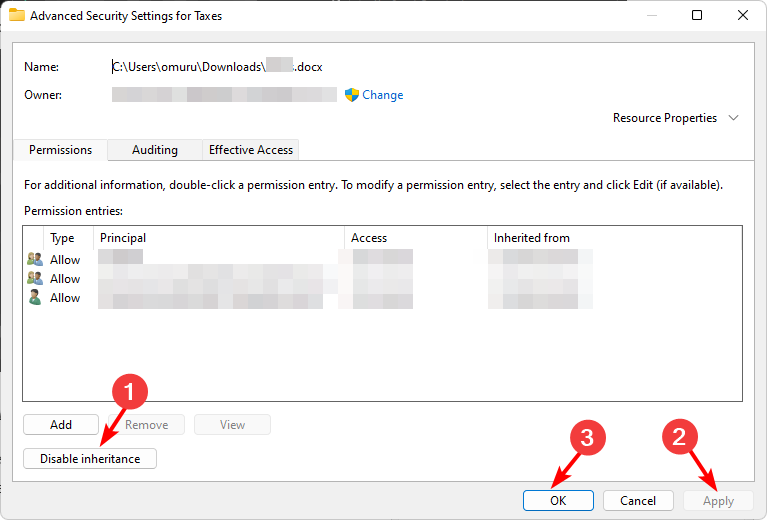
تتضمن المشكلات الأخرى المتعلقة بالكلمة خطأ حيث يحتوي Word على محتوى غير قابل للقراءة، لذا تأكد من مراجعة مقالتنا التفصيلية حول كيفية معالجة مثل هذه المشكلات.
لدينا أيضًا إجابات عندما يكون لديك مشكلة التحرير في Word في دليلنا الشامل.
أخبرنا بأي أفكار أو تعليقات إضافية قد تكون لديك حول هذه المشكلة.
هل ما زلت تواجه مشكلات؟ قم بإصلاحها باستخدام هذه الأداة:
برعاية
إذا لم تحل النصائح المذكورة أعلاه مشكلتك ، فقد يواجه جهاز الكمبيوتر الخاص بك مشكلات Windows أعمق. نوصي تنزيل أداة إصلاح الكمبيوتر (مصنفة بدرجة كبيرة على TrustPilot.com) للتعامل معها بسهولة. بعد التثبيت ، ما عليك سوى النقر فوق ملف ابدأ المسح زر ثم اضغط على إصلاح الكل.


